가족과 함께 Nintendo Switch 게임을 공유하고 싶다면 힘든 시간을 보내고 있습니다. 많은 온라인 기능과 마찬가지로 Switch에서 게임 라이브러리를 공유하는 것은 난해하고 때때로 실망스러운 프로세스이며 지루한 설정과 몇 가지 지속적인 불편을 요구합니다. 그러나 대가족이 있는 경우 게임을 공유하는 것이 최고의 Nintendo Switch 게임을 여러 장 구매하는 것보다 여전히 훨씬 저렴한 옵션입니다 .
스위치를 사용하면 단일 가족 단위에 여러 계정을 추가할 수 있지만 실제로 대부분의 게임을 공유할 수는 없습니다. 대신 기본 게임 구매 계정을 지정하고 사람들이 같은 타이틀을 동시에 플레이하는 것을 원하지 않기를 바랍니다.
이 기사에서는 계정을 기본 본체에 할당하여 Nintendo Switch 게임을 가족과 공유하는 방법을 안내합니다. 이 프로세스는 완벽하지 않으며 여러 콘솔 간에 저장 데이터를 동기화하는 것은 항상 고통스러운 일이라는 점을 명심하십시오. 여러 가족 구성원이 최고의 Nintendo Switch 멀티플레이어 게임을 동시에 플레이하기 위해 아우성을 치고 있다면 아마도 총알을 깨물고 여러 장을 구입해야 할 것입니다. (전문가 팁: 물리적 사본은 디지털 사본보다 한 가정에서 공유하기가 훨씬 쉽습니다.)
가족과 Nintendo Switch 게임을 공유하는 방법
시작하기 전에 Nintendo Switch 게임을 가족과 공유하는 것이 Nintendo Switch 계정에 가족 구성원을 추가하는 것과는 다르다는 점을 빠르게 설명해야 합니다. 두 기능이 관련되어야 하는 것처럼 보이지만 그렇지 않습니다. 지금은 Nintendo Switch 온라인 기능을 공유하려고 하지 않는 한 게임을 공유하기 위해 실제로 가족 구성원을 계정에 추가할 필요가 없다는 점에 유의하십시오. 이 프로세스에 대한 별도의 기사를 작성하고 완료되면 여기에 링크할 것입니다.
간단히 게임 공유 방법은 다음과 같습니다. Nintendo에는 다운로드한 게임을 가족 구성원과 공유할 수 있는 전용 기능이 없습니다. 그러나 "기본" 스위치를 지정할 수 있는 기능이 있습니다. 기본 스위치에서 누구나 온라인 또는 오프라인으로 다운로드한 게임을 플레이할 수 있습니다. 다른 스위치에서는 계정에 로그인해야 하며 시스템에서 게임 온라인 라이선스를 확인해야 합니다.
즉, Switch 게임을 가족과 공유하는 가장 쉬운 방법은 한 사람을 게임 구매자로 선택한 다음 공유 콘솔을 그 사람의 "기본" Switch로 지정하는 것입니다. 이렇게 하면 집에 있는 모든 단일 스위치 콘솔에서 소유한 모든 단일 게임을 공유할 수 없습니다. 하지만 게임을 전혀 공유하지 않는 것보다 훨씬 낫습니다.
(기술적으로 말하자면, 여러 스위치에서 계정에 로그인하고 그런 식으로 게임을 공유할 수 있습니다. 하지만 클라우드 저장을 엉망으로 만들고 게임에서 계속 쫓겨날 수 있는 좋은 방법이기도 합니다. 권장하지 않습니다. 가족의 게임 일정을 기이할 정도로 조율할 수 없다면 말입니다.)

1. 기본 콘솔 지정
가장 먼저 해야 할 일: 기본 콘솔로 스위치를 선택해야 합니다. 내 추천은 "현재 공유 TV에 도킹된 스위치"이지만, 당신은 나보다 당신의 가족을 더 잘 알고 있습니다. 기본 콘솔을 설정하고 나면 설정을 해제하는 것이 약간 번거로우므로 신중하게 선택하십시오.
콘솔을 선택했으면 Nintendo 계정으로 로그인 하고 eShop을 엽니다 . 오른쪽 상단의 설정 메뉴를 클릭하거나 탭하고 기본 콘솔 섹션까지 아래로 스크롤합니다.
"이 콘솔은 기본 콘솔로 등록되었습니다."라는 메시지가 표시되면 기본적으로 완료된 것입니다. 공유하고 싶은 게임을 다운로드하기만 하면 이 콘솔에 액세스할 수 있는 모든 사람이 온라인 또는 오프라인에서 귀하의 계정으로 또는 자신의 게임을 플레이할 수 있습니다.
"다른 본체가 기본 본체로 등록되었습니다."라는 메시지가 표시되면 버클을 채우십시오. 당신은 할 일이 많습니다.
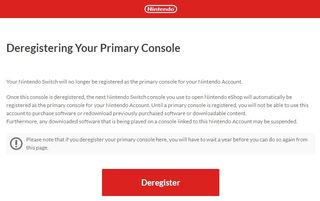
2. 본체 등록 취소
기억하세요: 원하는 스위치에 "이 콘솔은 기본 콘솔로 등록되었습니다"가 표시되면 작업이 완료된 것입니다. 이러한 후속 단계를 수행할 필요가 없습니다. 그러나 "다른 본체가 기본 본체로 등록되었습니다."가 표시되면 계속 읽으십시오.
우선, 기본 스위치가 어딘가에 있는 경우 프로세스가 매우 쉽습니다. 기본 스위치를 가져온 다음 eShop을 열고 설정으로 이동한 다음 위와 같이 기본 콘솔 섹션으로 스크롤하십시오 . 그런 다음 등록 취소를 클릭 하고 프롬프트를 따릅니다.
기본 스위치가 없으면 프로세스가 다소 복잡해집니다. Nintendo 공식 웹사이트 에서 계정에 로그인한 다음 오른쪽 상단의 프로필 설정을 클릭합니다 . 쇼핑 메뉴 를 클릭 하고 맨 아래로 스크롤합니다. 기본 콘솔 등록 취소가 마지막 옵션이 됩니다.
여기에서 프롬프트를 따르십시오. 그러나 Nintendo 웹 사이트를 통해 1년에 한 번만 기본 콘솔의 등록을 취소할 수 있다는 점을 기억하십시오. 지루하지만 합리적인 보안 조치입니다. 기본 본체가 있는 경우 등록을 취소하는 것이 더 쉽습니다.

3. 원하는 콘솔에 로그인합니다.
여기에서 새 기본 콘솔을 설정하는 것이 실제로 예상보다 쉽습니다. 기본 콘솔로 사용하려는 스위치에 액세스합니다. 다시 한 번 "패밀리룸" 스위치를 권장합니다. 이제 Nintendo 계정에 로그인 하고 eShop에 액세스하십시오 . 이제 계정에서 이 스위치를 기본 콘솔로 자동 인식합니다. 프로세스가 작동했는지 확인하려면 1단계를 반복할 수 있습니다.
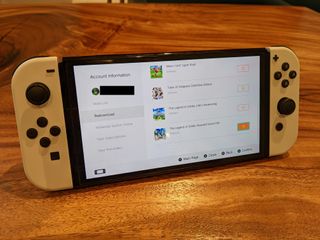
4. 게임 다운로드
여기 쉬운 부분이 있습니다. 기본 Switch 콘솔을 설정했으면 가족과 공유하려는 모든 게임을 다운로드하기 만 하면 됩니다. 기본 스위치에서 누구나 모든 게임을 플레이할 수 있습니다. 온라인 라이선스 확인이 필요하지 않습니다. 소유한 게임의 전체 목록을 확인하려면 eShop 프로필 메뉴의 다시 다운로드 탭을 확인하세요.
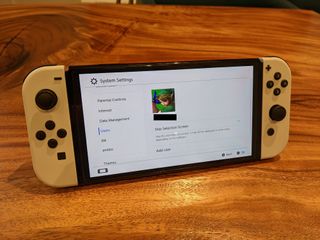
5. (선택 사항) 보조 본체 설정
다른 스위치는 이제 "보조" 콘솔로 간주됩니다. 여전히 진행하는 것이 좋지만 쫓겨난 경우 Nintendo 계정에 다시 로그인 할 수 있습니다.
대부분의 경우 보조 콘솔은 이전과 동일하게 작동합니다. 가장 큰 차이점은 적어도 하루에 한 번 게임 라이선스를 확인하려면 온라인에 접속해야 한다는 것입니다. 집에서는 이것이 문제가 되지 않습니다. 여행 중인 경우 집을 떠나기 전에 잠시 게임을 부팅한 다음 시스템을 절전 모드로 전환하십시오. 그렇지 않으면 다음 몇 시간 동안 실제로 게임을 플레이하는 대신 라이선스 확인 화면을 응시하는 자신을 발견할 수 있습니다.
게임의 실제 사본이 있는 경우 라이센스 확인에 대해 걱정할 필요가 없습니다.
더 많은 스위치 관련 튜토리얼을 찾고 계십니까? Nintendo Switch에서 플레이한 시간을 확인하는 방법 , Nintendo Switch를 재설정하는 방법 및 Nintendo Switch에서 오프라인으로 표시하는 방법은 다음과 같습니다 . 최고의 Nintendo Switch 게임 목록을 찾아보는 것도 잊지 마세요 . 다른 플랫폼에 대한 튜토리얼도 있으므로 Steam Deck에서 스크린샷을 찍는 방법 에 대한 가이드부터 시작해 보십시오 .
